Cuando inicias sesión en tu PC con Windows 10, no encuentras ninguno de los archivos guardados previamente en tu escritorio y en su lugar ves un mensaje de error, "C: \ Windows \ system32 \ config \ systemprofile \ Desktop no está disponible“. Esto significa que su carpeta de Escritorio no se encuentra o no se puede acceder a ella. Naturalmente, entrará en pánico y se preguntará si todos los archivos de su escritorio están eliminados.
Sin embargo, hay poco de qué preocuparse, ya que se trata de un error común y se puede solucionar fácilmente. Antes de intentar la solución, debe comprobar si el disco está conectado correctamente. si la ubicación está en esta PC, o verifique si Internet está conectado si la ubicación está en una red. Pero, si no se detecta la ubicación, es probable que se elimine.
Entonces, veamos cómo solucionar este problema.
Solución: Uso de la misma ubicación del perfil del sistema
Paso 1: presione el Tecla de Windows + E juntos en su teclado para abrir el Explorador de archivos. Ahora, vaya a la siguiente ubicación paso a paso:
- Unidad C
- Ventanas
- system32
- config
- perfil del sistema
*Nota: Si ve una ventana emergente que dice que no tiene permiso para acceder a la ubicación, simplemente haga clic en
la Continuar botón para continuar.
Paso 2: Ahora, una vez que llegue a la ubicación, haga clic derecho en cualquier lugar del espacio vacío a la derecha, haga clic en Nuevoy seleccione Carpeta desde el menú contextual.
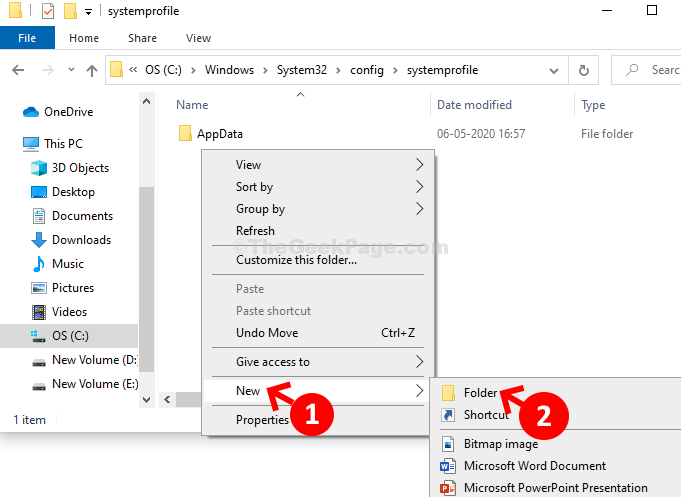
Paso 3: Nombra la nueva carpeta como Escritorio y eso es. Reinicie su computadora para recuperar la ubicación de su escritorio y los archivos guardados previamente.

Pero si en caso de que los archivos del escritorio estén dañados, puede ejecutar una verificación del disco.
Método 2: Ejecute la comprobación del disco en busca de archivos dañados
Paso 1: presione el Tecla de Windows + E para abrir el Explorador de archivos, haga clic en Esta PC acceso directo en el lado izquierdo del panel, haga clic derecho en el C conducir y seleccionar Propiedades del menú. Aquí seleccionamos SO (C :) y entonces Propiedades.
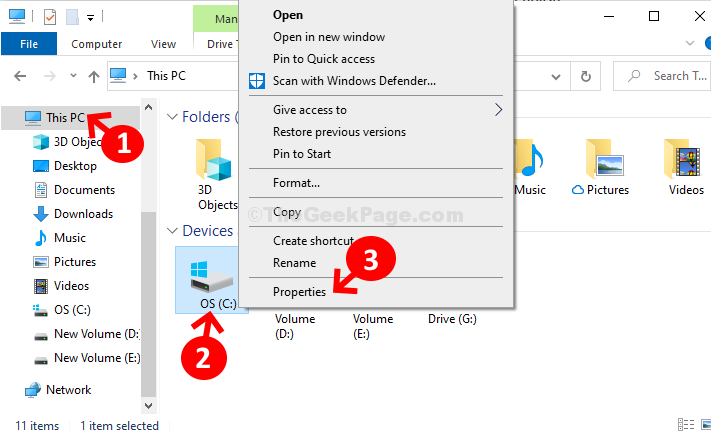
Paso 2: En el Propiedades ventana, haga clic en el Herramientas pestaña y haga clic en el Cheque botón.

Paso 3: Aparecerá un mensaje con el nombre, Comprobación de errores (SO (C :)). Haga clic en el Unidad de exploración opción.

Ahora deje que se complete el escaneo. Una vez hecho esto, mostrará un mensaje que dice "Su disco fue escaneado con éxito”Y ya está.


